IOS数据存储(一)——plist文件存储方式
1、IOS应用程序的目录文件

2、IOS应用程序的目录分析
1、应用程序包:(上图中的Layer)包含了所有的资源文件和可执行文件
2、Documents:
保存应用运行时生成的需要持久化的数据,iTunes同步设备时会备份该目录。例如,游戏应用可将游戏存档保存在该目录。保存相对重要的数据。
3、tmp:
保存应用运行时所需的临时数据,使用完毕后再将相应的文件从该目录删除。应用没有运行时,系统也可能会清除该目录下的文件。iTunes同步设备时不会备份该目录。保存不重要的并且大的数据。
4、Library/Caches:
保存应用运行时生成的需要持久化的数据,iTunes同步设备时不会备份该目录。一般存储体积大、不需要备份的非重要数据
5、Library/Preference:
保存应用的所有偏好设置,iOS的Settings(设置)应用会在该目录中查找应用的设置信息。iTunes同步设备时会备份该目录。该目录由系统管理, 无需我们来管理。通常用来存储一些基本的软件配置信息, 比如记住密码、自动登录等。
3、保存数据
- (IBAction)saveDataClickFunction:(UIButton *)sender {
1、模拟数据
NSMutableArray *mutableArray = [NSMutableArray array];
for (int i=1; i<10; i++) {
[mutableArray addObject:[NSString stringWithFormat:@"test-%d",i]];
}
2、获取Documents路径
NSString *documentsPath = [NSSearchPathForDirectoriesInDomains(NSDocumentDirectory, NSUserDomainMask, YES) lastObject];
3、拼接文件名称
NSString *fileName = [documentsPath stringByAppendingPathComponent:@"save_data.plist"];
4、写入存储数据
[mutableArray writeToFile:fileName atomically:YES];
NSLog(@"文件存储路径———— : %@",documentsPath);
self.dataControllStateLabel.text=@"数据保存成功";
}
当我们运行项目,并点击保存数据后,在控制台上会输出对应的存储路径,
通过 快捷键Command shift G 打开跳转文件夹输入框,跳转到对应的文件保存路径
会看到我们所保存的文件以及文件 中的数据
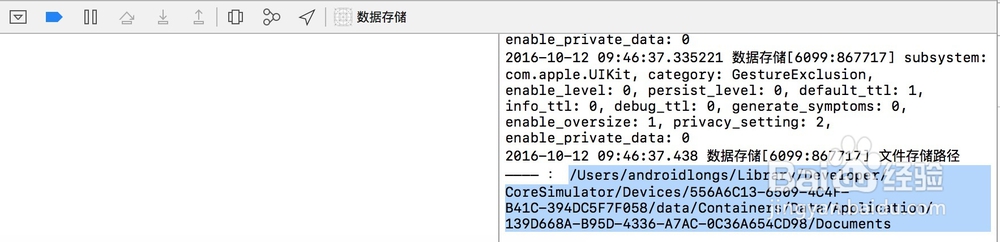

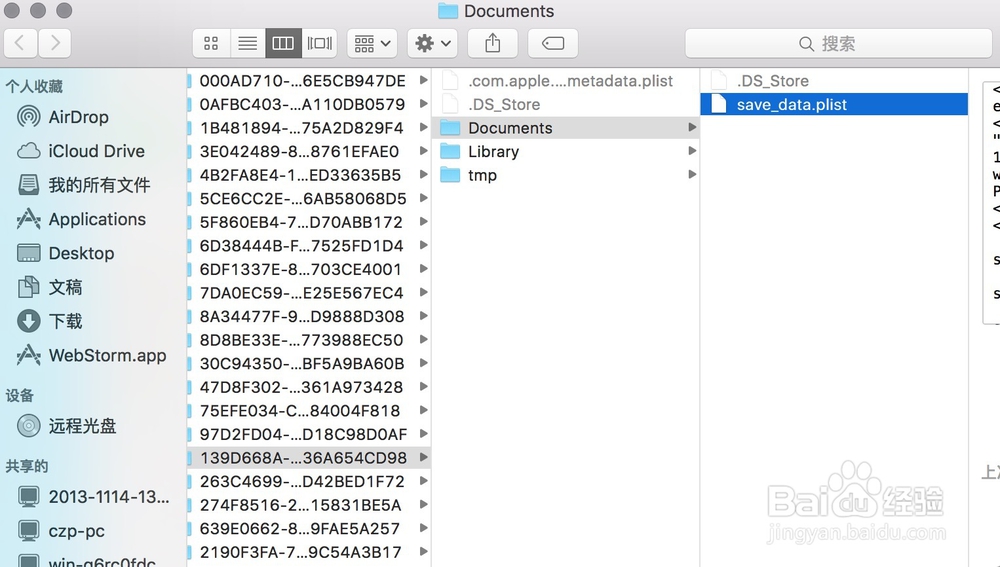

4、读取数据
- (IBAction)getDataClickFunction:(UIButton *)sender {
1、获取Documents路径
NSString *path = [NSSearchPathForDirectoriesInDomains(NSDocumentDirectory, NSUserDomainMask, YES) lastObject];
2、拼接文件名称
NSString *fileName = [path stringByAppendingPathComponent:@"save_data.plist"];
3、读取数据
NSArray *dataArray =[NSArray arrayWithContentsOfFile:fileName];
self.dataControllStateLabel.text=@"数据读取成功";
for (NSString *string in dataArray) {
NSLog(@"———— : %@",string);
}
}